Nội Dung Chính
Biểu thức
Một tổ hợp đúng quy cách của các hằng, các hàm, các tên trường, các tính chất và các dấu phép toán số học, lôgic hay quan hệ cho phép tính được một giá trị xác định được gọi là một biểu thức.
Biểu thức có thể được dùng để tính toán và kiểm tra dữ liệu.
Ví dụ. Ta có thể sử dụng biểu thức sau trong một điều khiển trên một biểu mẫu hoặc một báo cáo để hiển thị giá trị tổng của hai trường Luong (lương) và Thuong (thưởng):
= [Luong] + [Thuong]
Chú ý. Điều khiển có thể là hộp văn bản, nút lệnh,... cho phép người dùng điều khiển ứng dụng như hiển thị dữ liệu, hoặc các tuỳ chọn, hoặc thực hiện một thao tác, hoặc giúp cho giao diện người dùng thân thiện hơn.
Dùng biểu thức khi :
- Xác định một điều khiển tính toán, thiết đặt một điều kiện hợp lệ hoặc đặt giá trị ngầm định cho trường.
- Tạo một biểu thức điều kiện (ví dụ chọn những người có lương hơn 500000 đồng: [Luong] > 500000), tạo một trường tính toán (ví dụ tính điểm trung bình) hay cập nhật dữ liệu trong mẫu hỏi hay lọc.
- Đặt điều kiện để thực hiện một thao tác, hoặc một chuỗi các thao tác trong một macro, hoặc xác định các tham số.
- Xác định tham số cho các hàm, các lệnh,... trong khi viết chương trình.
- Sửa một câu lệnh SQL.
Một biểu thức phải cho kết quả là một giá trị xác định, giá trị này có thể có kiểu số (100), văn bản ("Hà Nội"), kiểu ngày (#1/1/1999#), một hằng lôgic (TRUE).
Xây dựng biểu thức
Các tham chiếu đến tên trường, tính chất, tên bảng,... được đặt trong dấu ngoặc vuông ([ ]).
Ví dụ
= [Luong] + [Thuong]
Các kí hiệu "!" và "." trong biểu thức để chỉ ra thành phần của tham chiếu này.
Ví dụ :
| Biểu thức | Mô tả |
| Forms![Nhap DSHS] | Biểu mẫu Nhap_DSHS. |
| Reports![TONGKET] | Báo cáo TONG KET |
| Reports![TONGKET].Visible | Tính chất Visible (hiển thị) - của báo cáo |
Kí hiệu "&" dùng để ghép giá trị, ví dụ ghép cụm "[TEN_HS] = " và giá trị của trường TEN trên biểu mẫu DS_HS:
"[TEN_HS] = " & Forms! [DS_HS]![TEN]
Có hai cách xây dựng biểu thức:
Tự tạo biểu thức
Bằng cách nhấn Shift+F2 để bắt đầu gõ biểu thức và sử dụng những kí hiệu cho phép.
Sử dụng Expression Builder
1. Hộp chứa biểu thức.
2. Các toán tử (dấu phép toán).
3. Các thành phần của biểu thức.
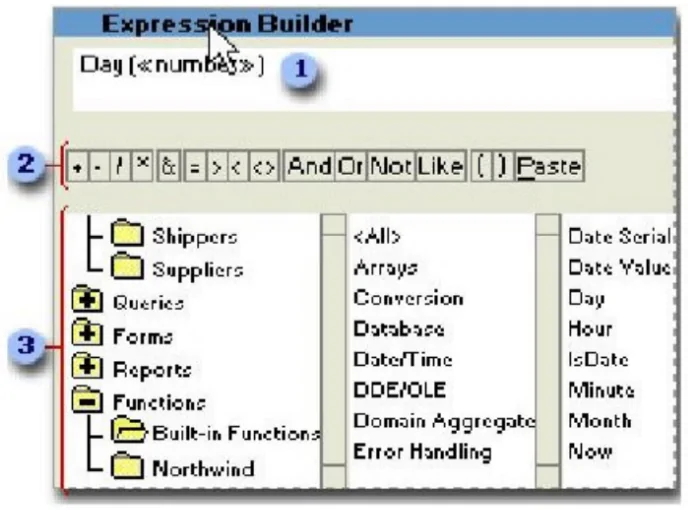
Một số ví dụ
| Biểu thức | Diễn giải |
| =Date() | Hàm Date cho giá trị ngày hiện tại của hệ thống thường có dạng mm-dd-yyyy, trong đó mm là tháng (1 đến 12), dd là ngày (1 đến 31) và yyyy là năm (1980 đến 2099). |
| =[Hodem] &**& [Ten] | Cho tên đầy đủ, có dấu cách giữa phần họ đệm và tên. |
| =Right ([LOP], 2) | Dùng hàm Right để lấy hai kí tự bên phải của trường LOP. |
| =Trim([DIACHI]) | Dùng hàm Trim để bỏ hết kí tự trống bên trái và phải của trường DIACHI. |
| =[Dongia] * 1.1 | Tính giá trị thành tiền có tính thuế giá trị gia tăng là 10%. |
| =Avg([DIEM]) | Dùng hàm Avg để tính giá trị trung bình của trường DIEM. |
| =Count([ID]) | Dùng hàm Count để đếm số học sinh. |
| =Sum([Thanhtien] | Dùng hàm Sum để tính tổng trường Thanhtien. |
| > 234 | Lớn hơn 234. |
| >= "Cam xanh" | Lớn hơn hoặc bằng "Cam xanh" theo bảng chữ cái. |
| Between # 2/2/1999# And #1/12/1999# hoặc Between '2/2/1999' And '1/12/1999' | Ngày nằm trong khoảng từ 2/2/1999 đến 1/12/1999. |
| Not "nữ" | Không phải là "nữ" (giới tính). |
| Not T* | Không phải bắt đầu bằng kí tự "T". |
| In("Canada", "UK") | Là "Canada" hoặc "UK". |
| >="N" | Các xâu lớn hơn hoặc bằng xâu "N". |
| Like "S*" | Bắt đầu bằng kí tự S. |
| Right([MASO], 2) = "99" | Là TRUE nếu hai kí tự bên phải trường MASO là 99, ngược lại là FALSE. Độ dài của TEN lớn hơn 30 kí tự. |
| Len([TEN]) > 30 | |
| Like "Imports" | Kết thúc bằng từ "Imports". |
| Like "ha*" | Chứa cụm từ "ha". |
| Like "Maison Happy?" | Có 13 kí tự, chứa xâu "Maison Happy" và một kí tự bất kì cuối cùng. |
| <Date()-30 | Trước 31 ngày kể từ ngày hiện tại của hệ thống. |
| Year([NGAYSINH]) = 1999 | Năm của trường NGAYSINH là 1999. |
| Is Null | Là một giá trị trống, không xác định. |
| Is Not Null | Có giá trị (khác trống). |
Biểu thức dùng trong giá trị ngầm định của trường
| Biểu thức | Giá trị ngầm định của trường |
| ' ' | Giá trị (văn bản) có độ dài bằng 0. |
| Date() | Ngày hiện tại của hệ thống. |
| =Yes | Giá trị Yes được hiển thị trong ngôn ngữ của hệ thống. |
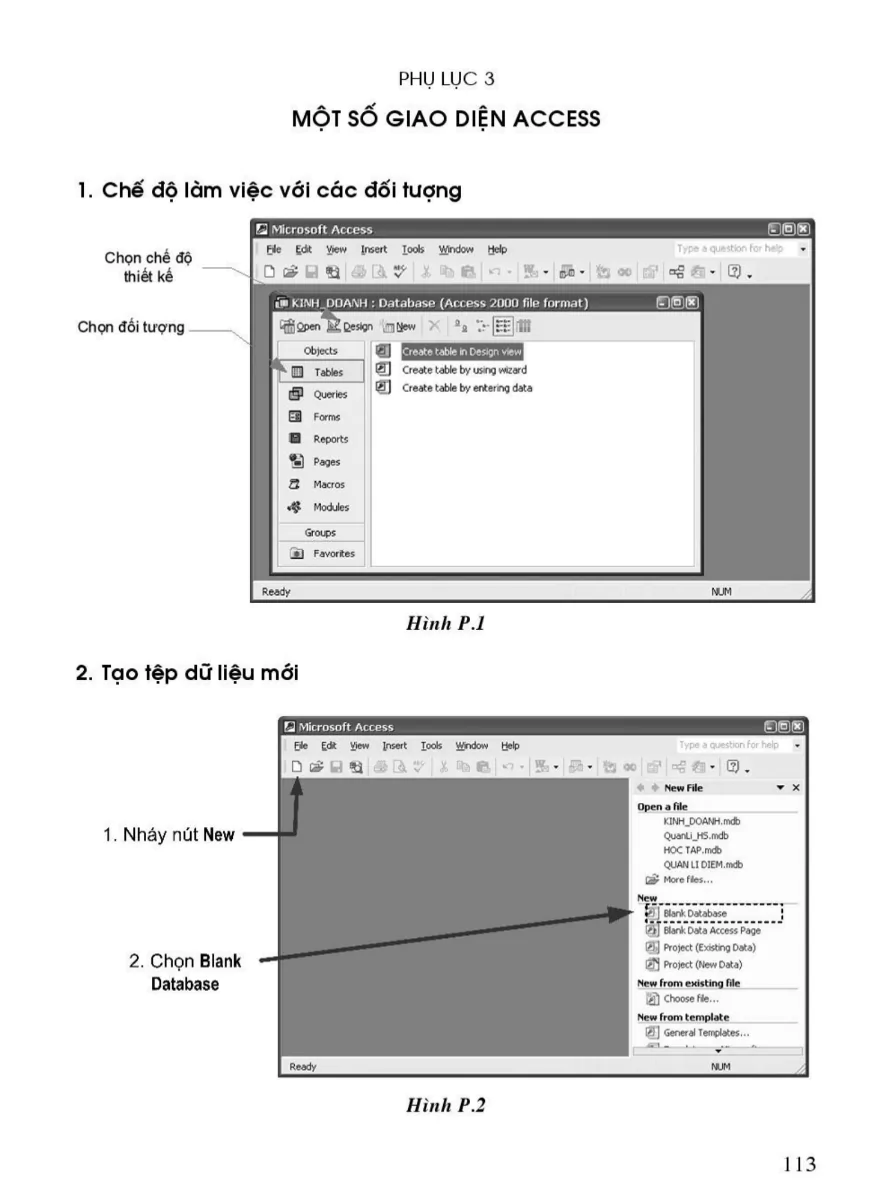
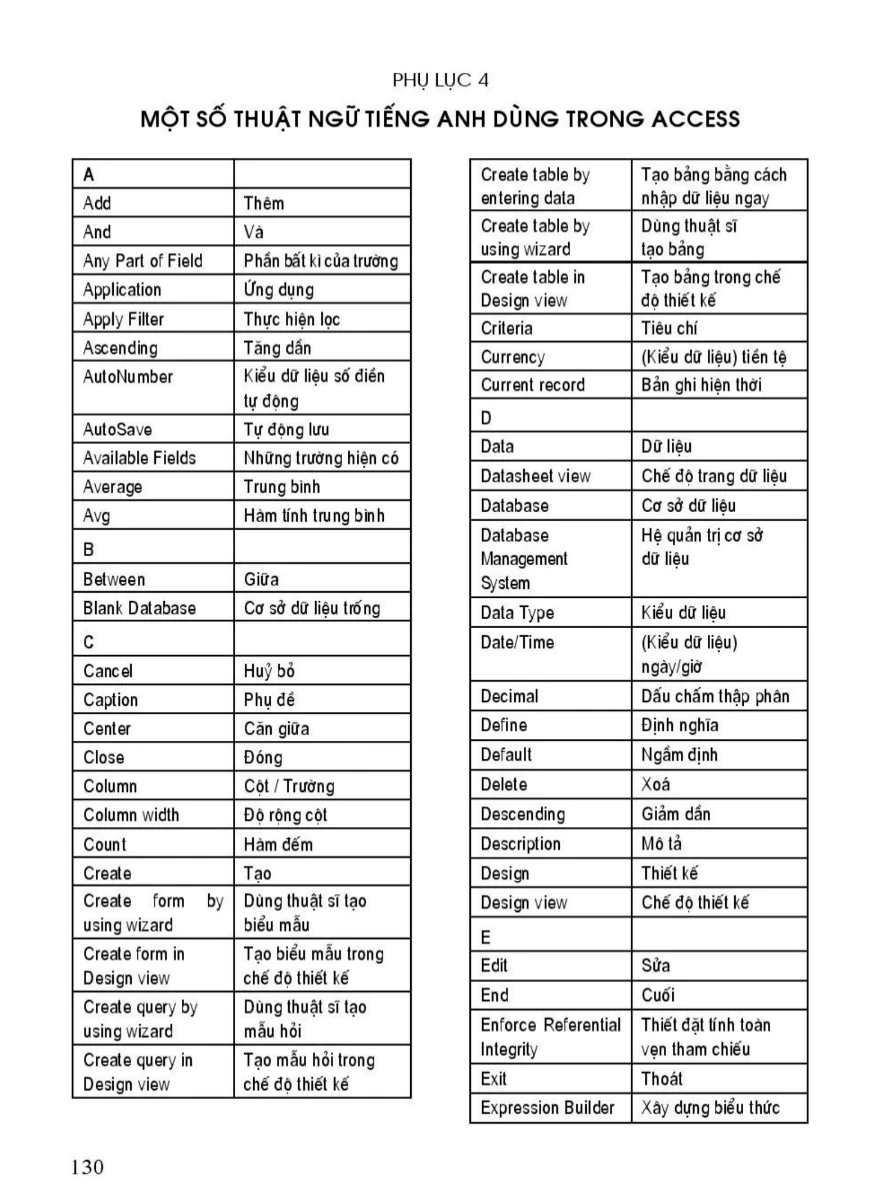
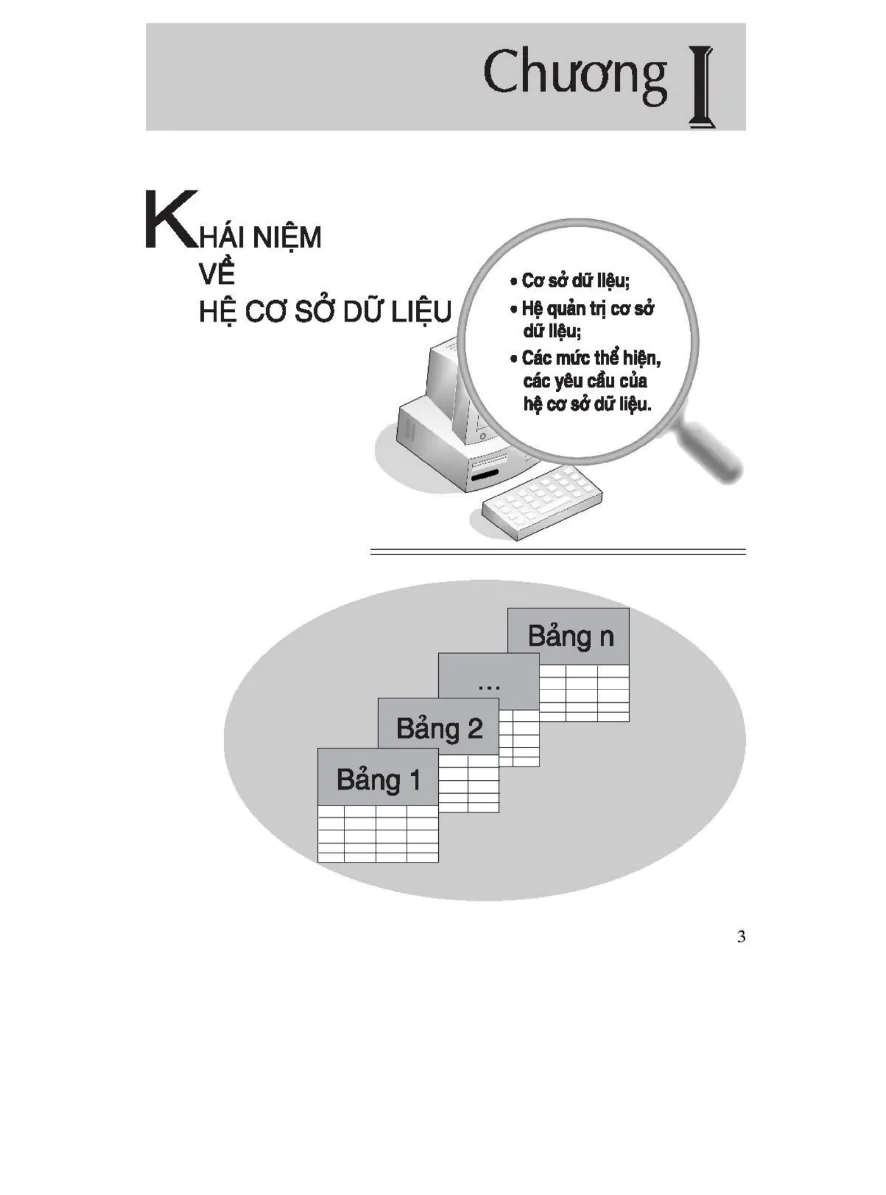
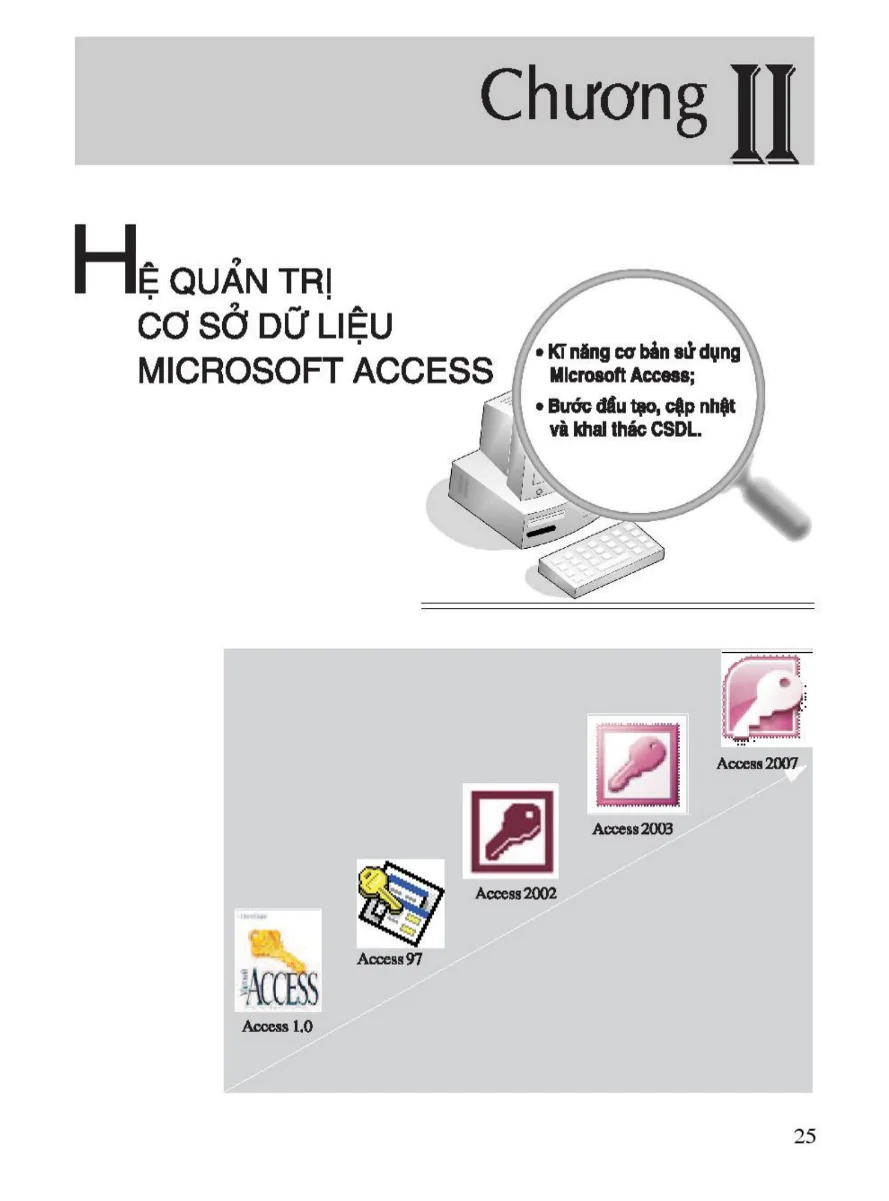

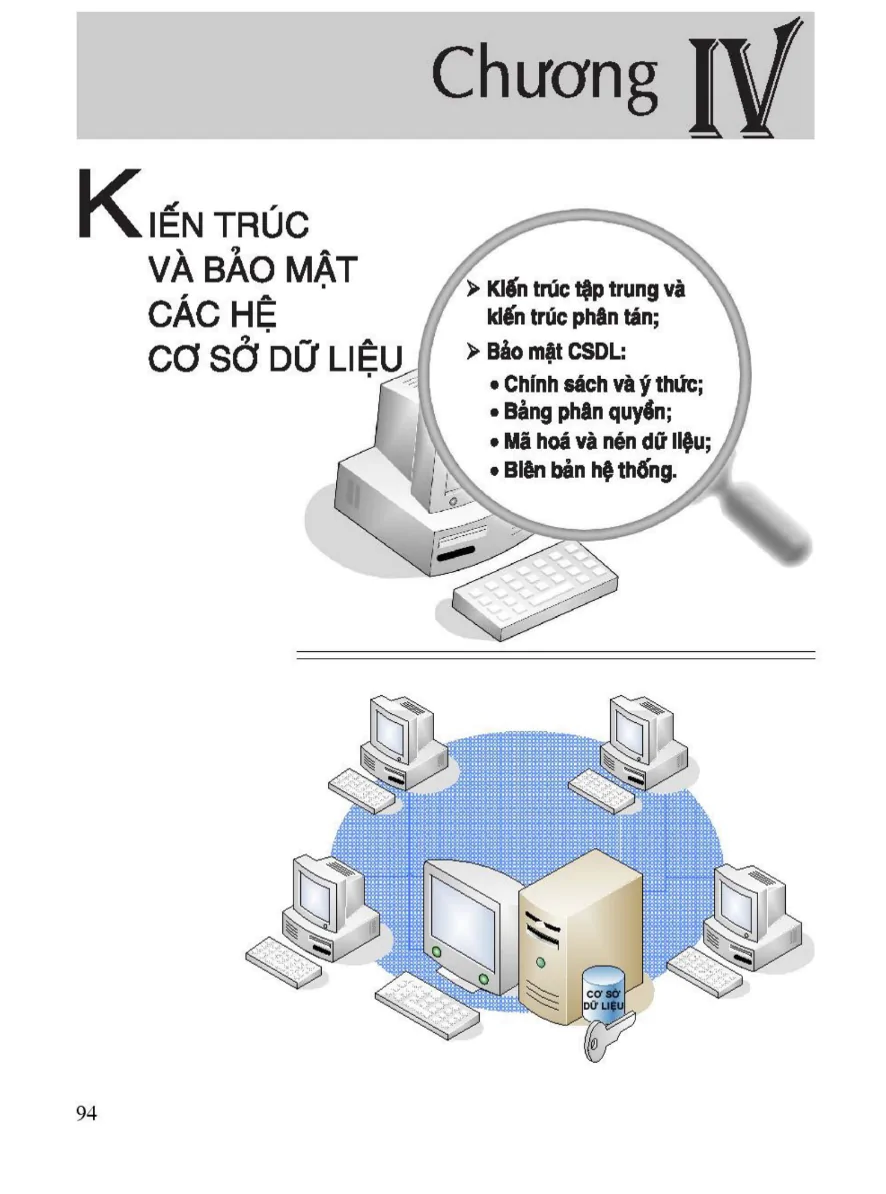
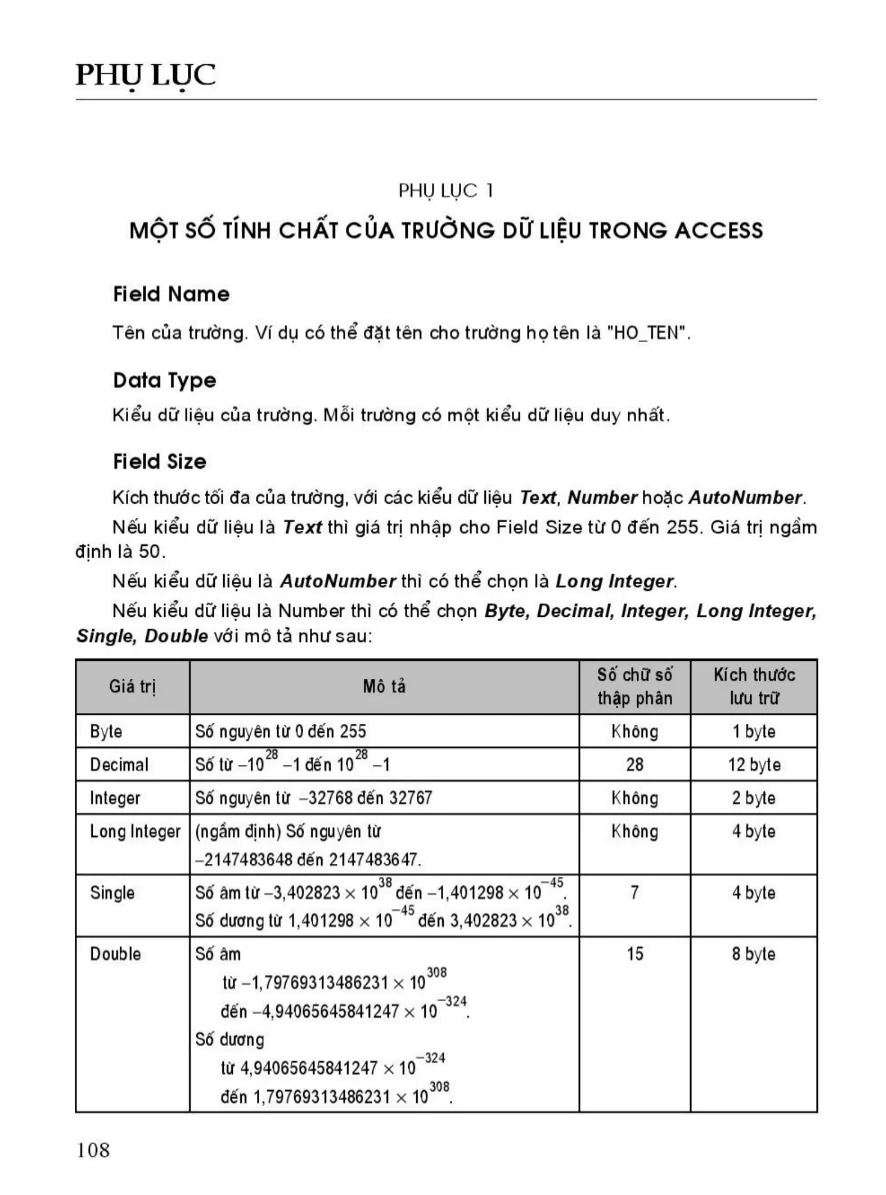
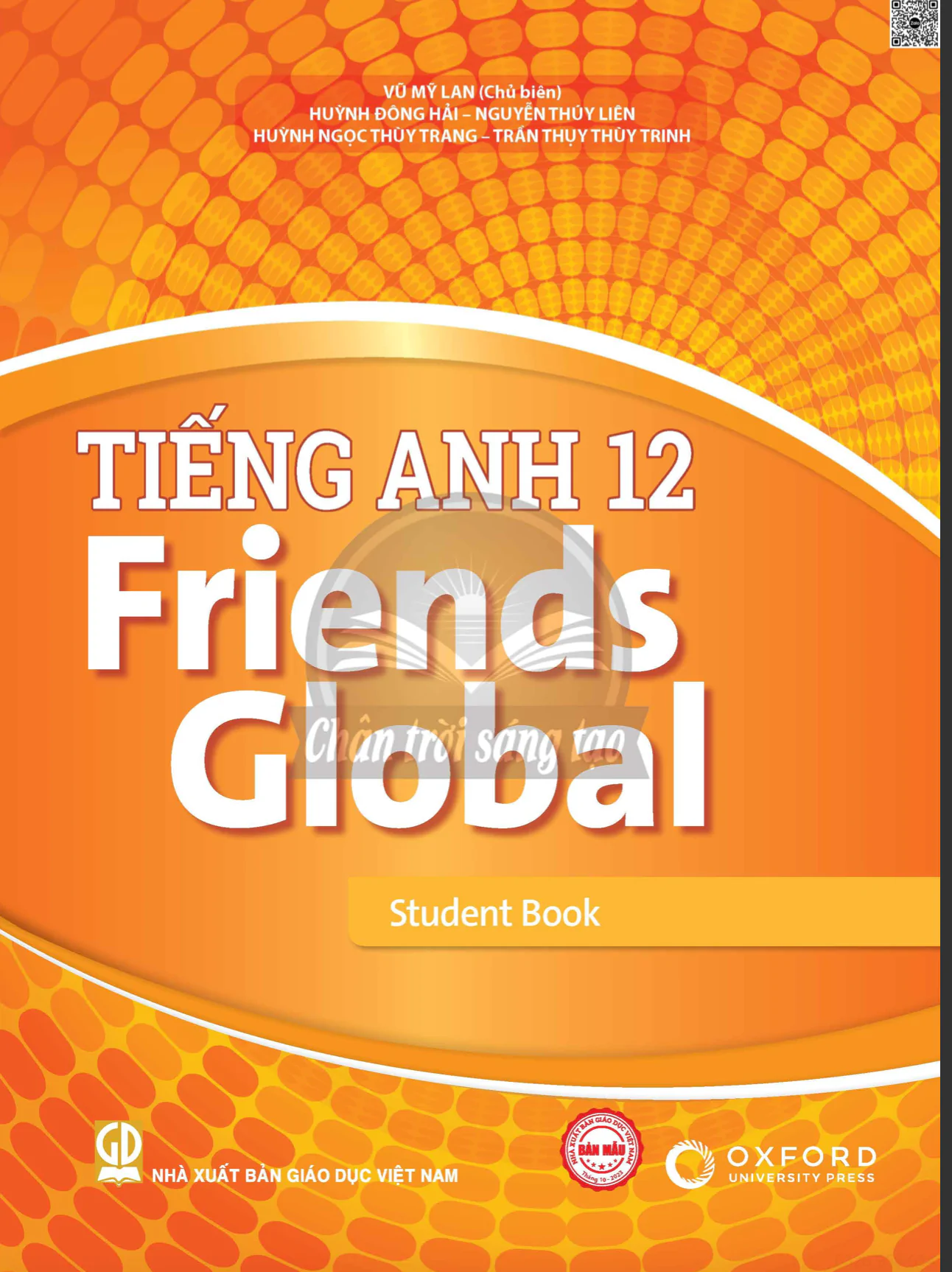
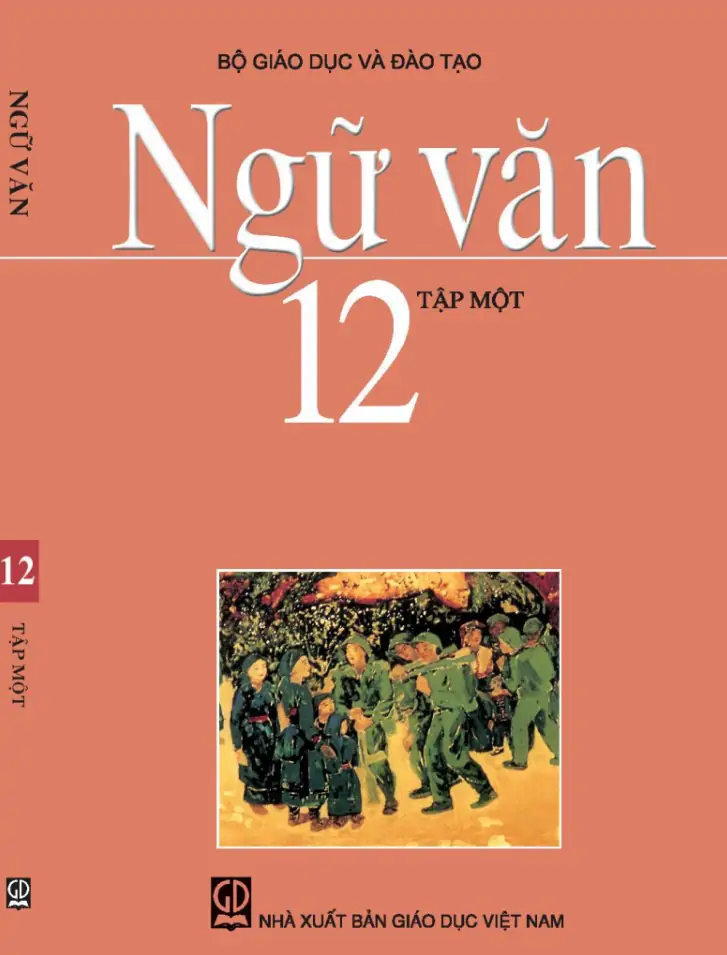
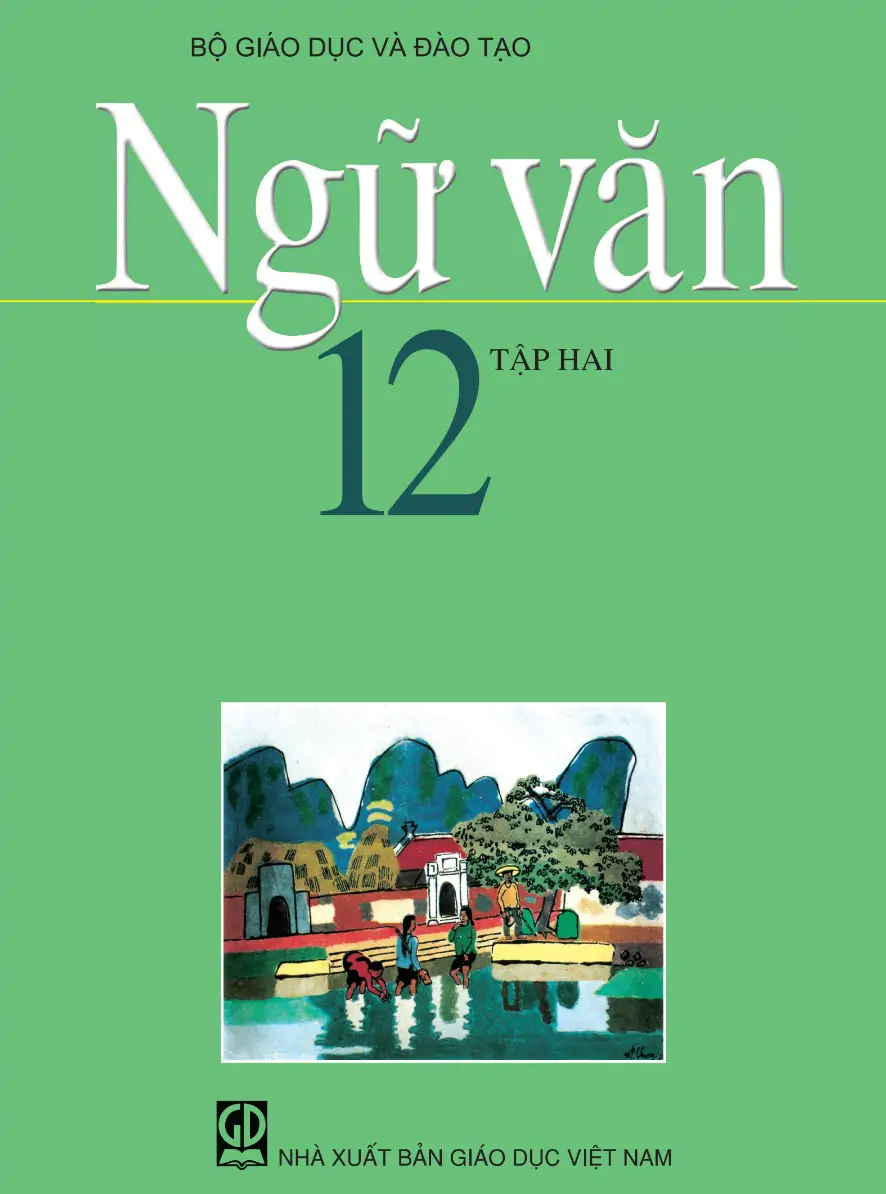
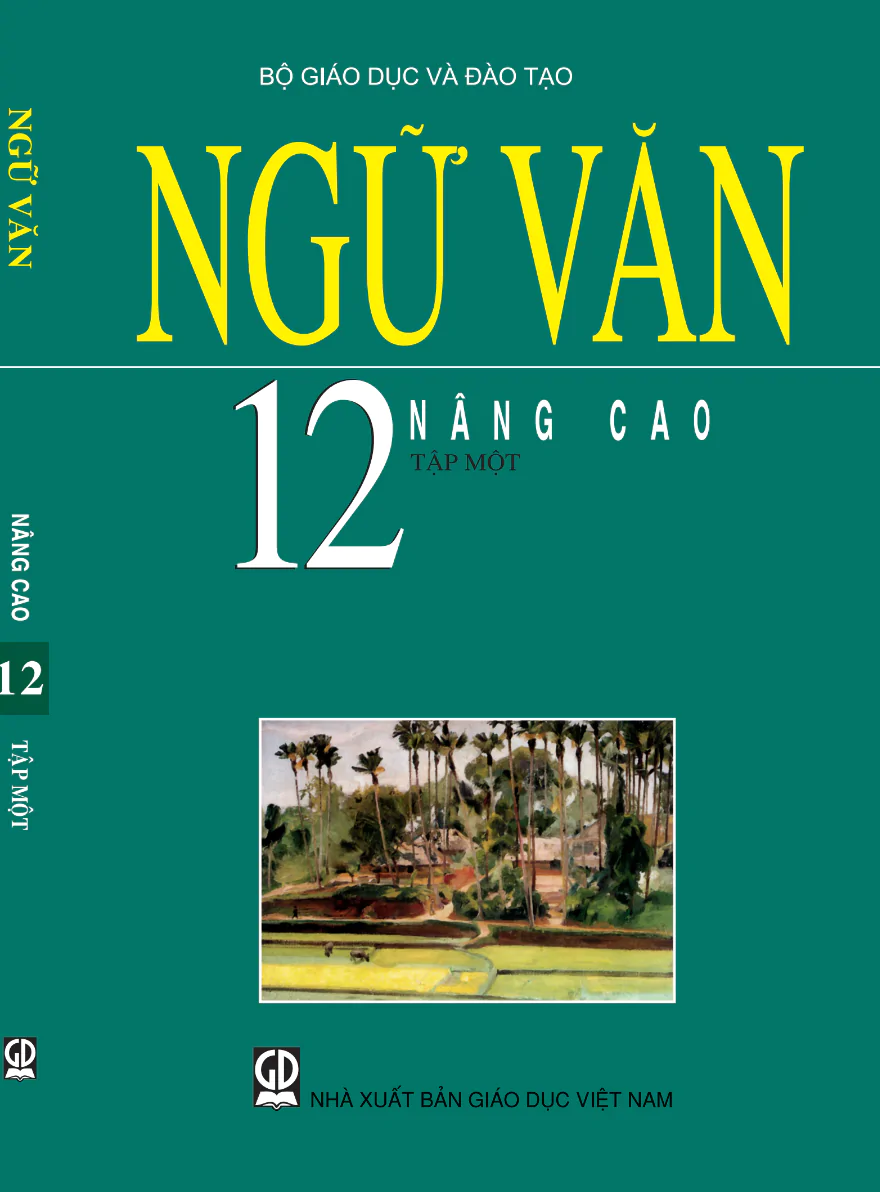
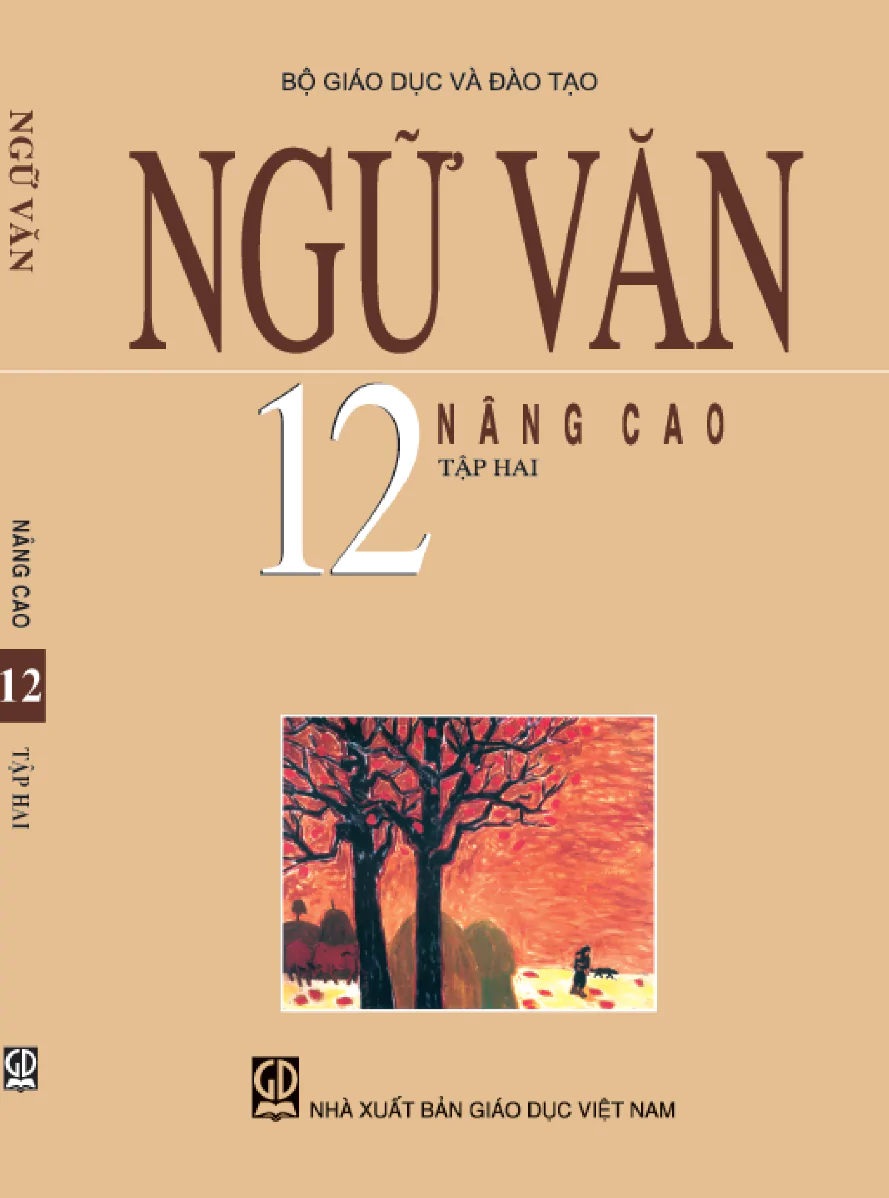
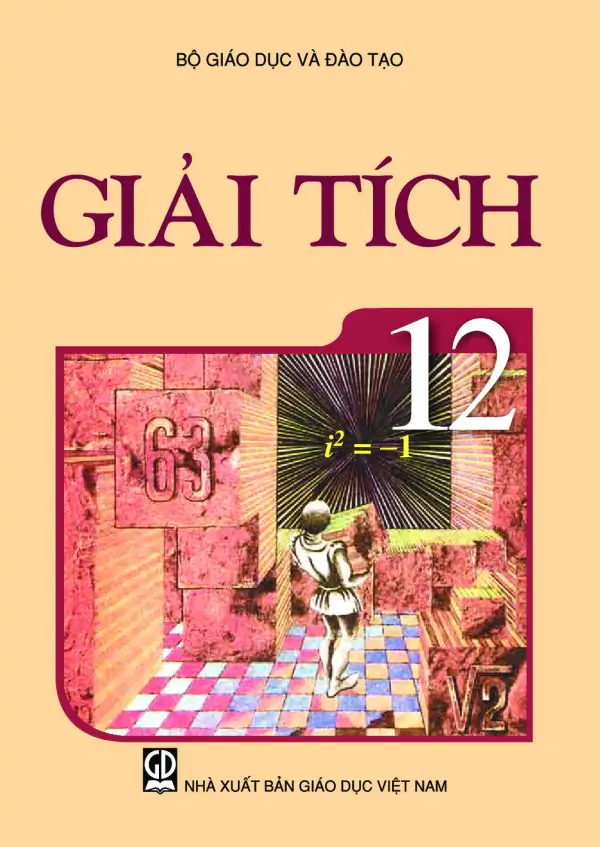
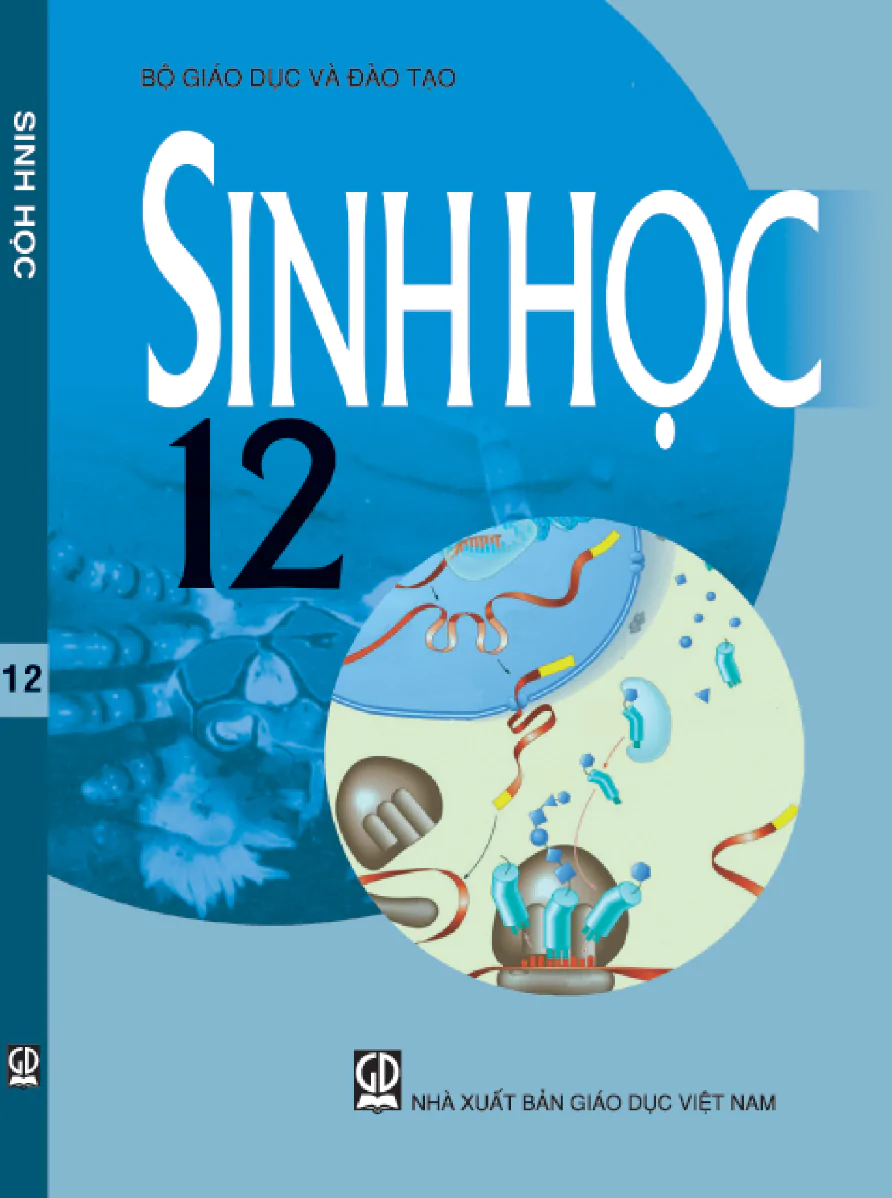
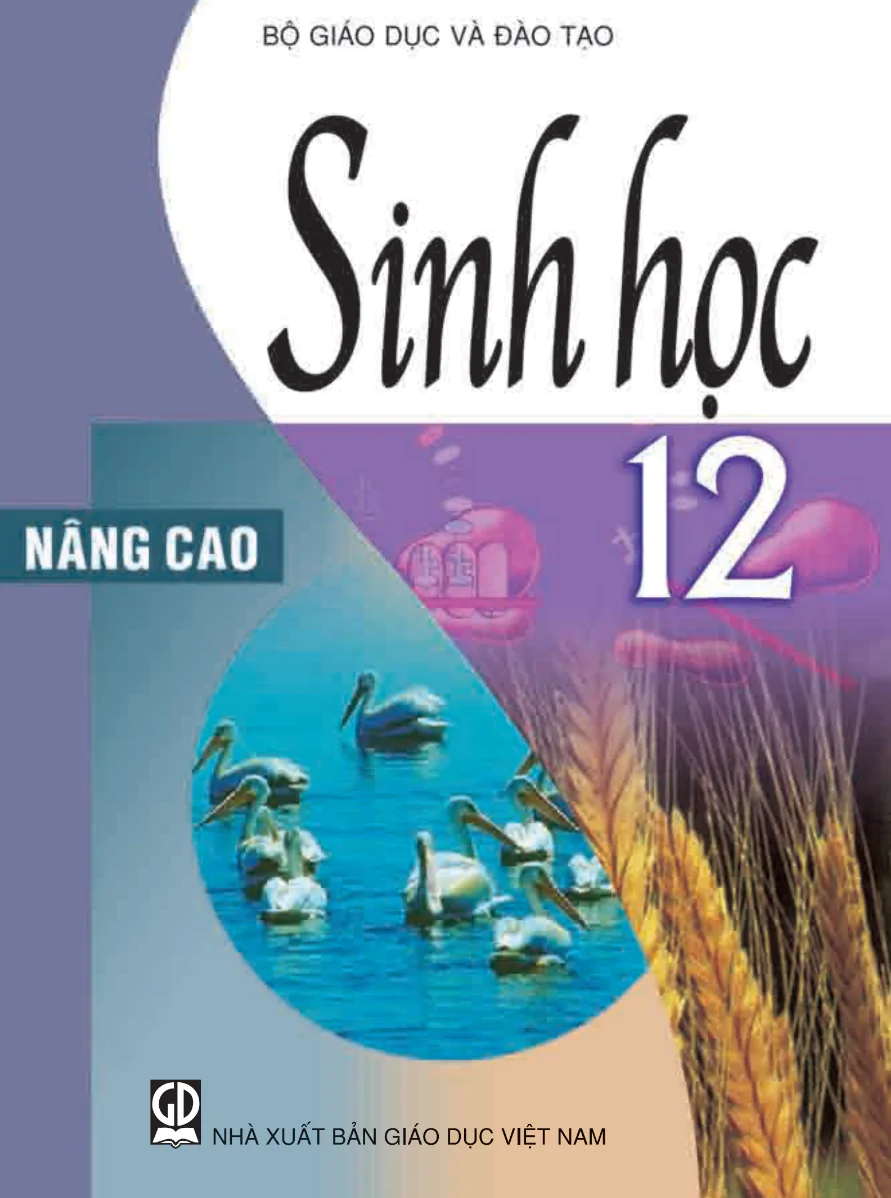
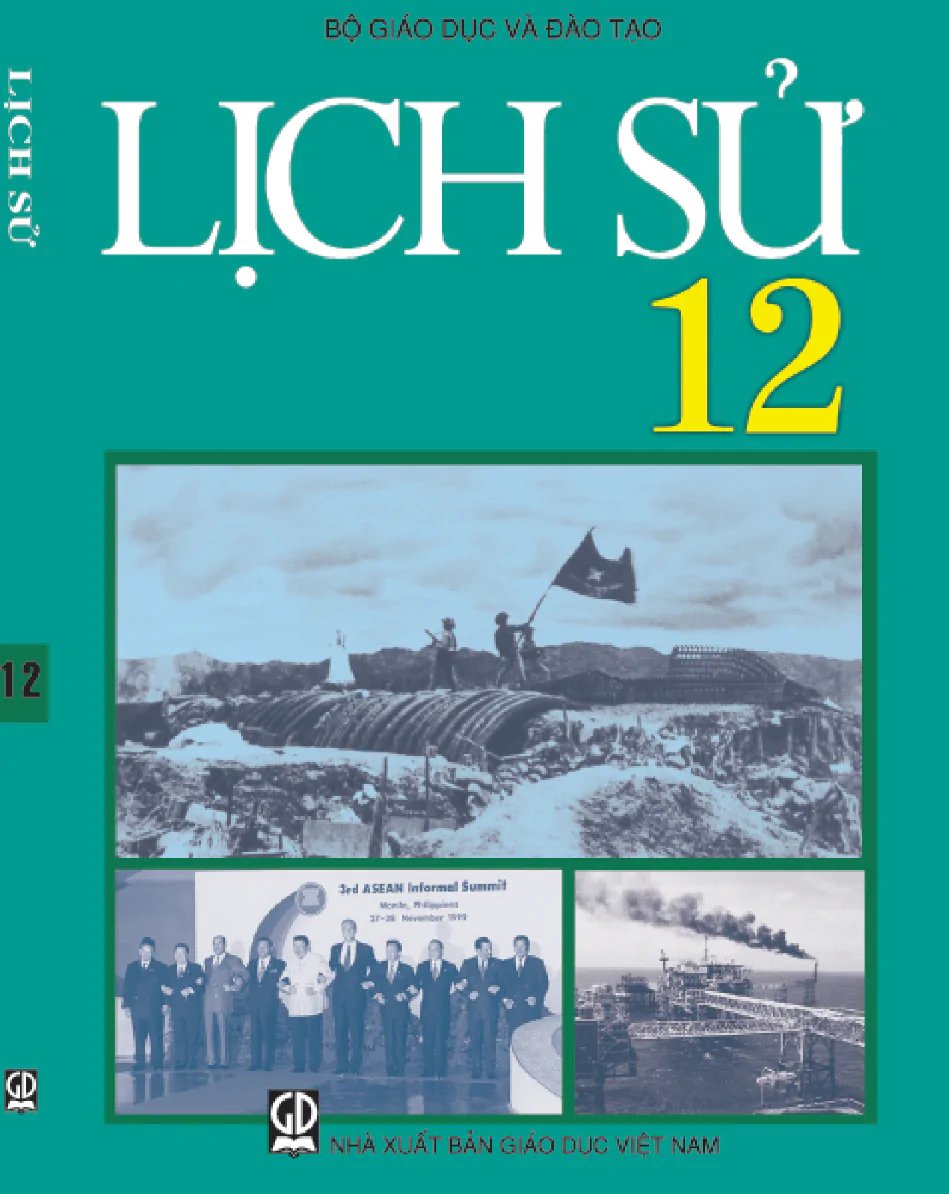
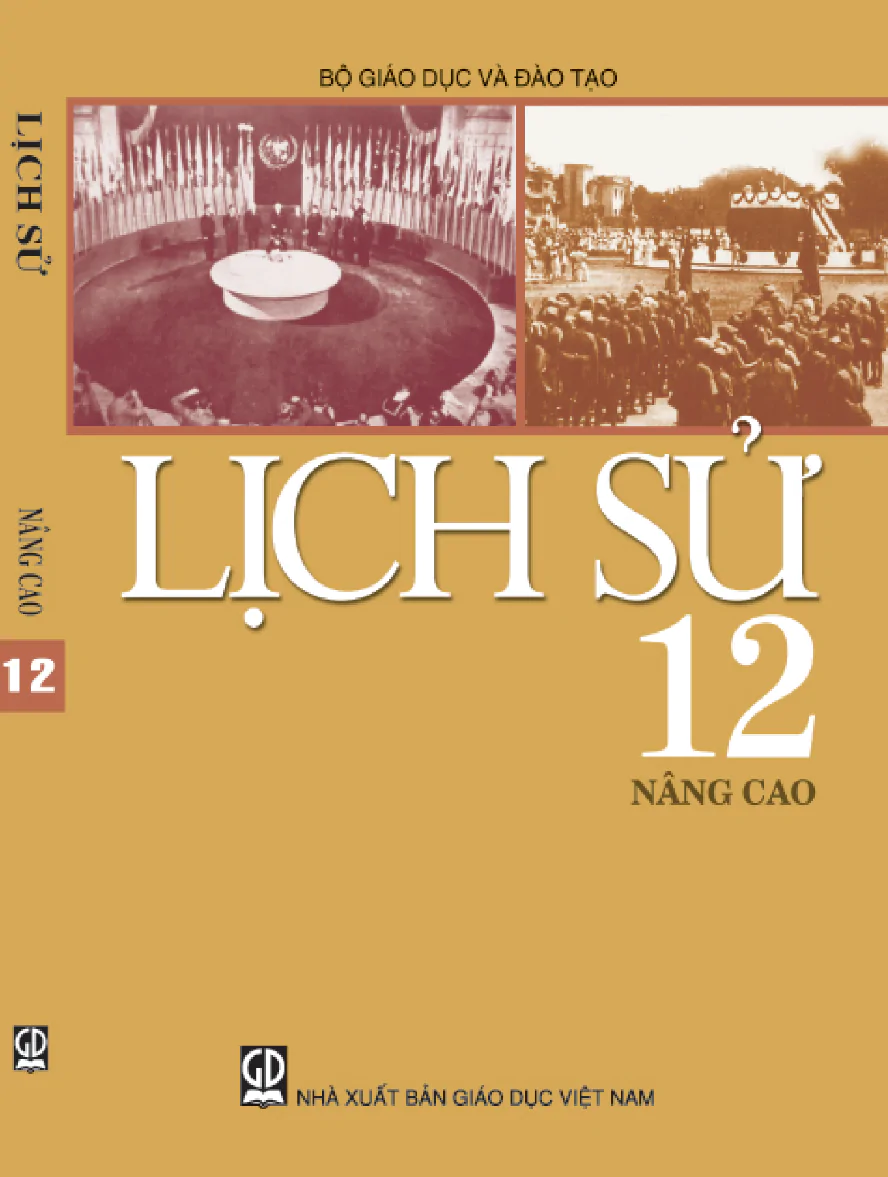
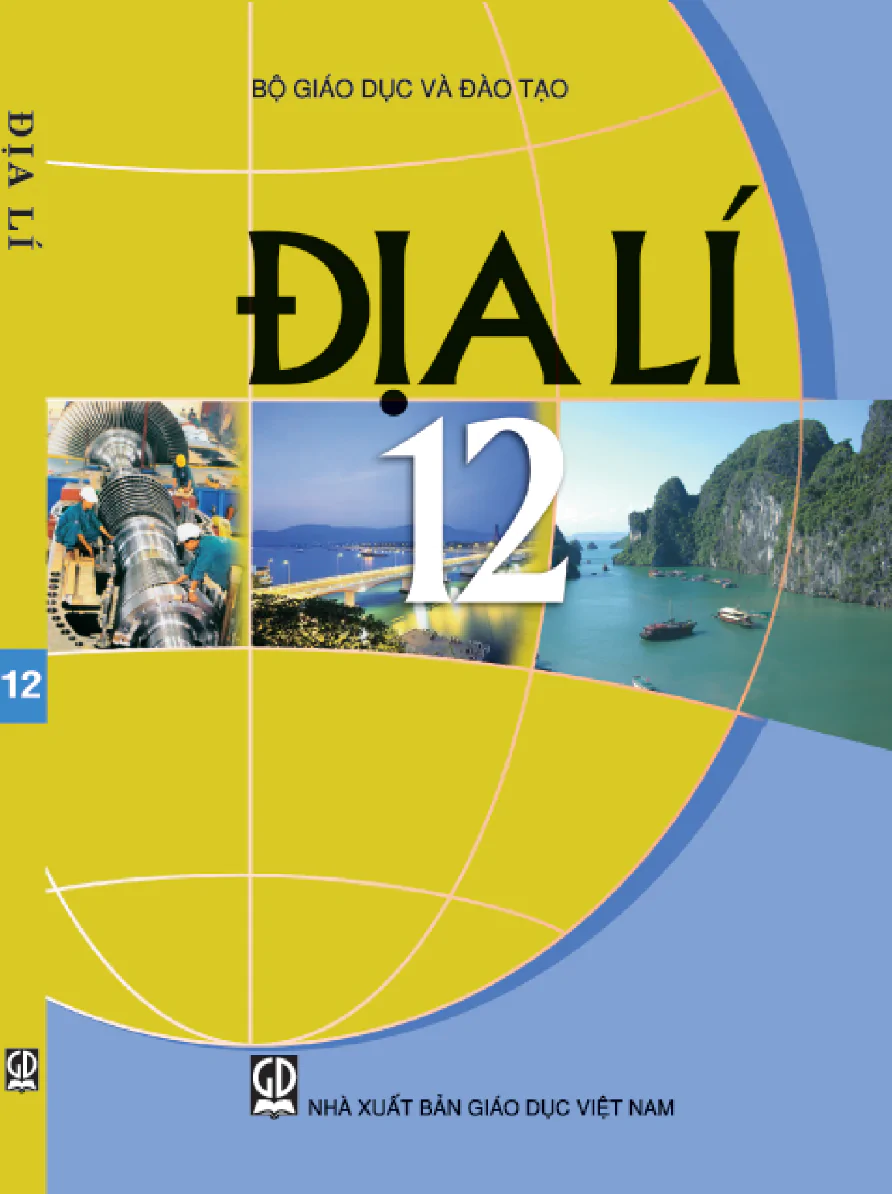
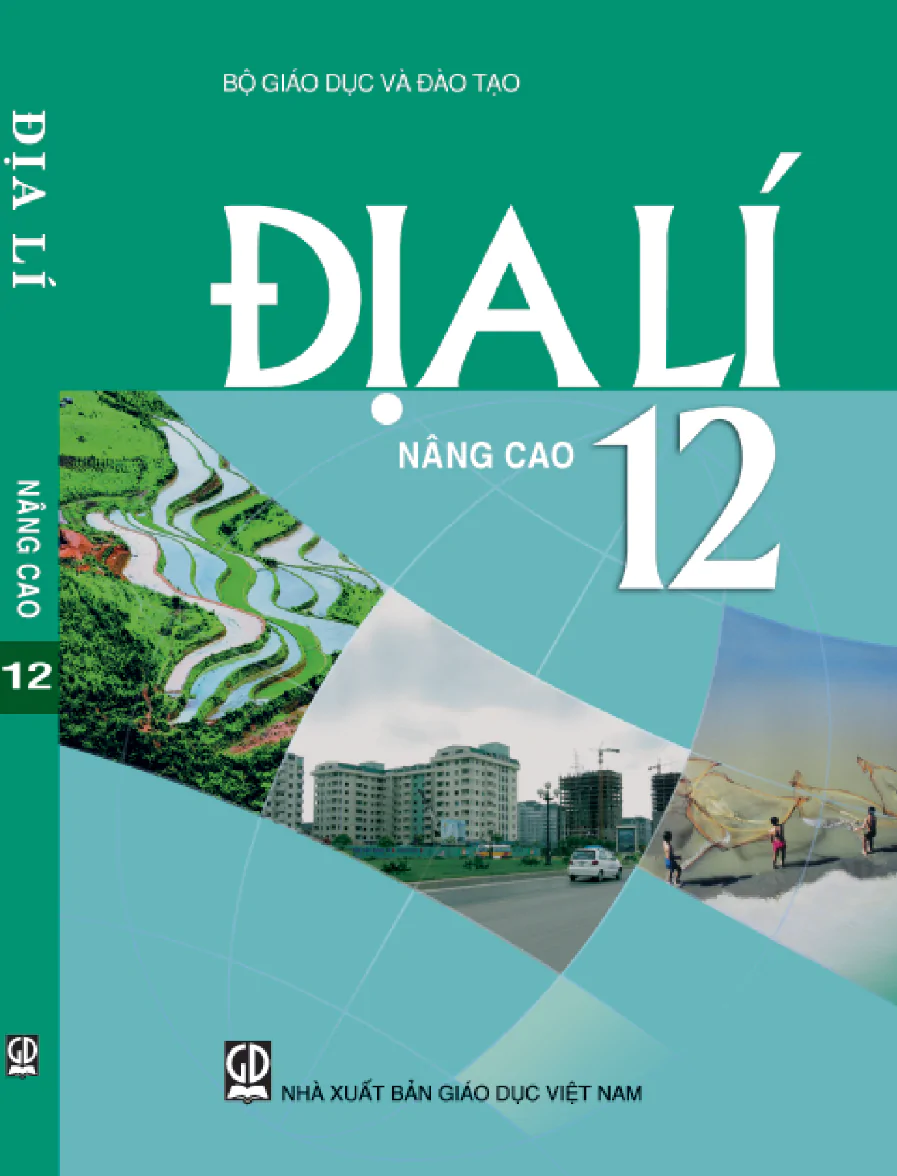
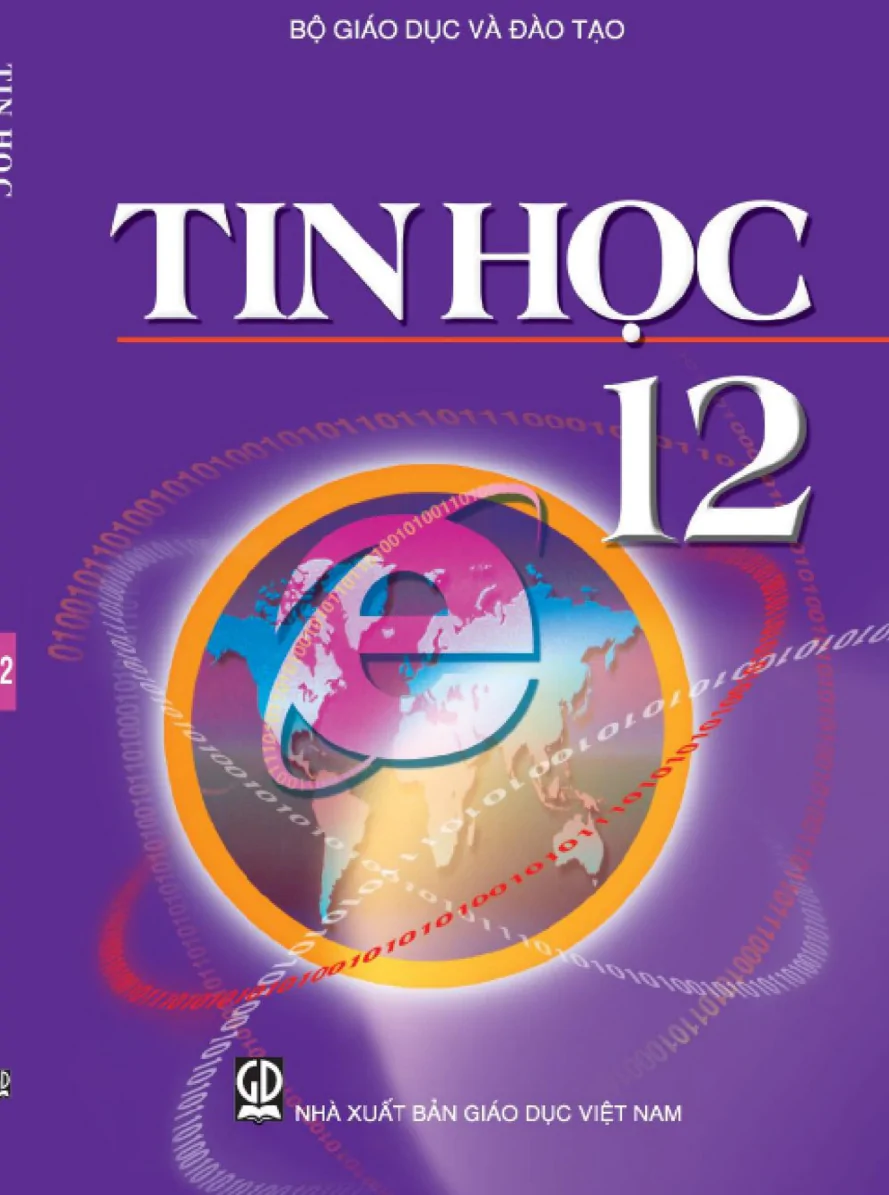
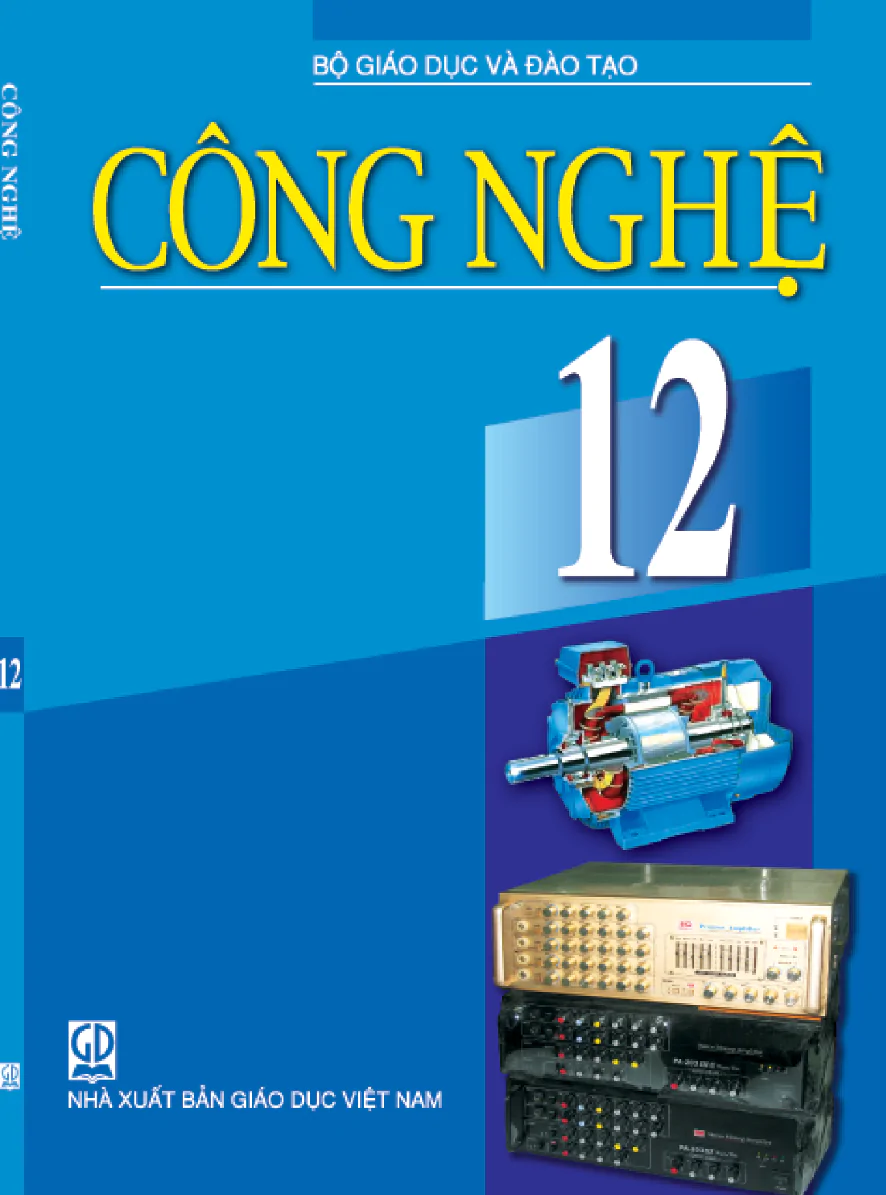
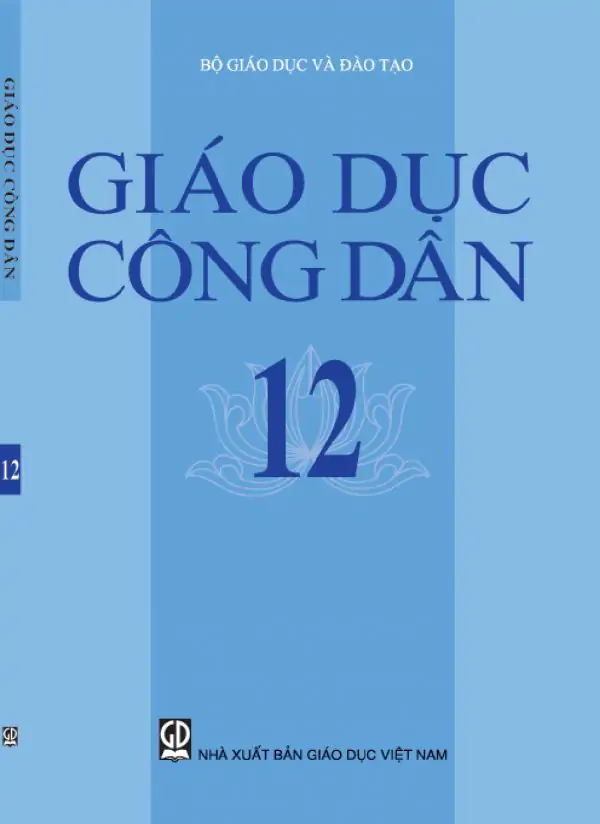
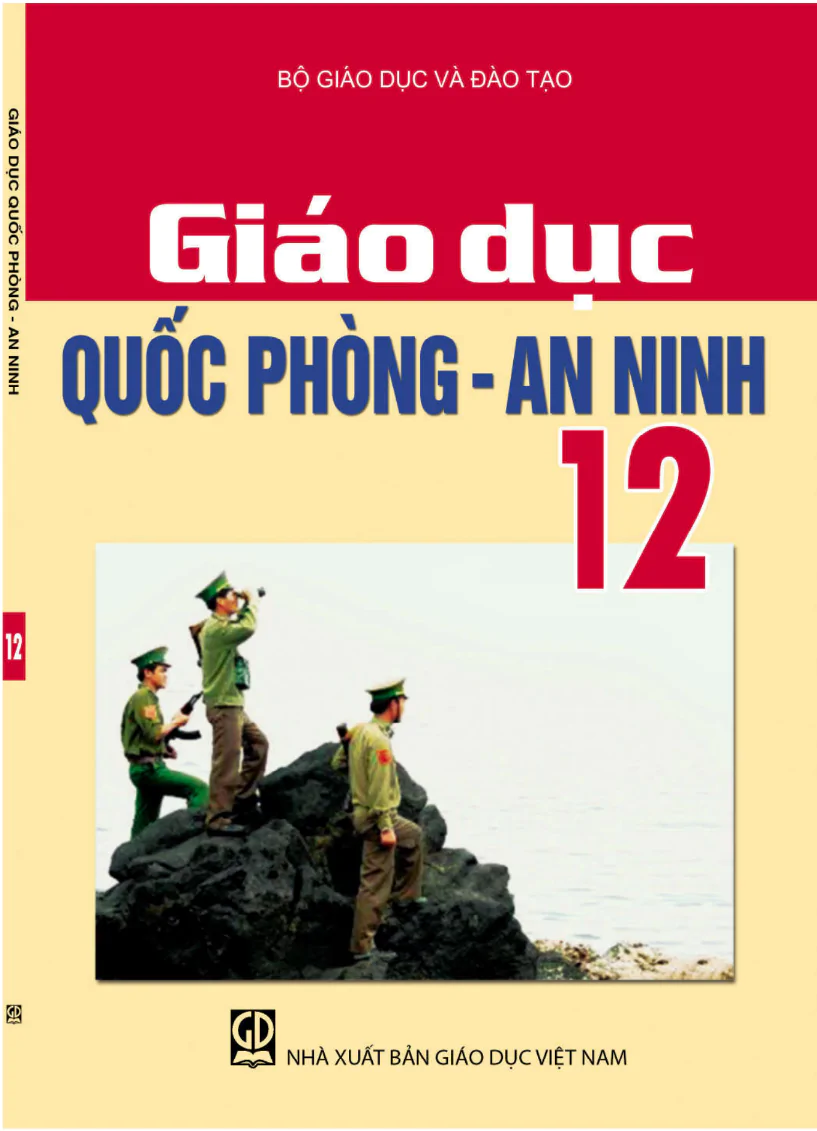

















Bình Luận
Để Lại Bình Luận Của Bạn